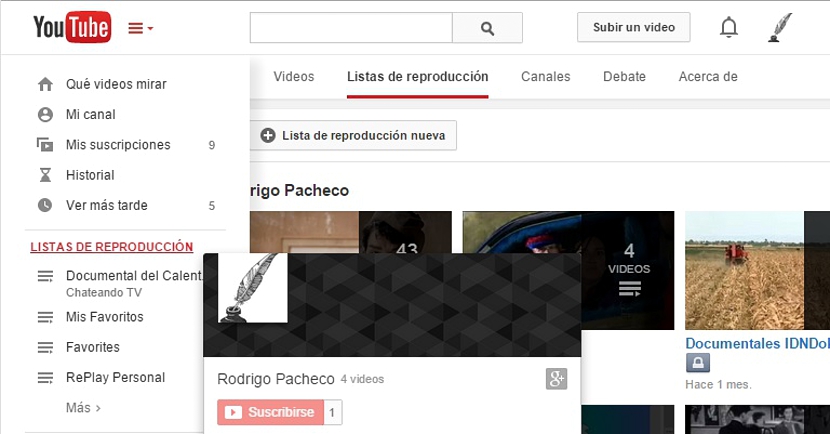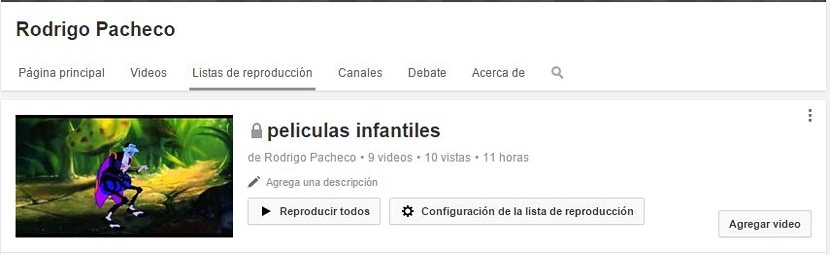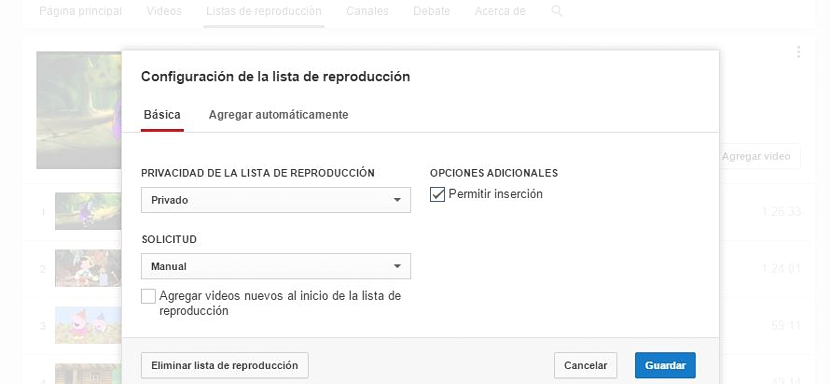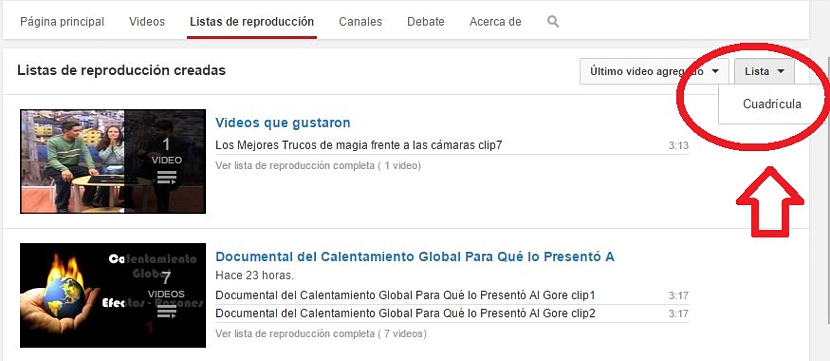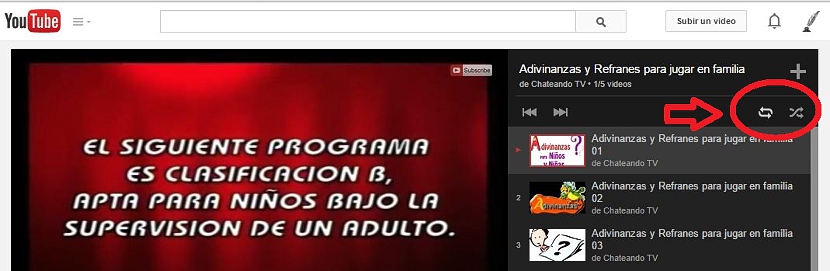Navegando por diferentes foros en la web he logrado ver a una gran cantidad de preguntas (hablando en primera persona) solicitando información sobre la forma de poder reproducir los videos de YouTube de forma aleatoria y repetitiva a la vez.
El problema podría llegar a acentuarse si estamos utilizando un dispositivo móvil (independientemente de la plataforma o sistema operativo que utilice el mismo), pues allí, un usuario podría intentar adquirir a alguna aplicación desde las respectivas tiendas con el objetivo de hacer que sus videos de YouTube se repitan de forma continua, o aleatoria si los mismos forman parte de una lista de reproducción. En lo que va del presente artículo mencionaremos a unos cuantos trucos a seguir para poder administrar los videos que forman parte de esta lista de reproducción.
Revisando las características de una lista de reproducción de YouTube
Queremos invitar a que puedas revisar aquel artículo que en un momento determinado redactamos, en donde mencionábamos la forma correcta de poder crear una lista de reproducción con los videos de YouTube. Esta viene a ser una de las tareas más fáciles para realizar aunque, siempre vale la pena tener un pleno conocimiento de las diferentes opciones que se presentan a la hora de realizar esta tarea. Si ya hemos cumplido con dicho paso (la de crear una lista de reproducción de videos de YouTube) entonces ya estaremos listos para poder revisar a unas cuantas características de la misma.
Si deseas ver las características y editar a las mismas en una lista de reproducción de videos de YouTube que te pertenezca, solamente deberías de ingresar a tu perfil y posteriormente, elegir la opción de «listas de reproducción» ubicada en la barra lateral izquierda.
Inmediatamente aparecerán todas aquellas listas de reproducción que hayas creado en un momento determinado, debiendo hacer clic en el vínculo del título de alguna de ellas para poder revisar sus características.
Recalcamos en que tienes que hacer clic en el vínculo (el nombre de la lista de reproducción) y más no en la imagen, pues esto último podría hacer que la reproducción se ejecute inmediatamente. Si has realizado el paso de forma correcta te encontrarás con una nueva ventana, en donde sólo tienes que seleccionar al botón que dice «configuración de la lista de reproducción«.
Inmediatamente aparecerá una nueva ventana y en donde, puedes definir la privacidad de tus listas de reproducción así como también, que cada video que vayas subiendo e incorporando a la misma, se ordene de forma manual. Un poco más abajo existe una pequeña casilla que colocará a los videos subidos recientemente, al inicio de la lista.
Si es que deseas eliminar a la lista de reproducción de videos de YouTube lo puedes hacer desde aquí mismo, ello utilizando a la pequeña opción que se encuentra un poco más abajo.
Manejando listas de reproducción de otro usuario
Para poder llegar a revisar las listas de reproducción de un usuario cualquiera, solamente tendremos que dirigirnos hacia el nombre de perfil del mismo posteriormente, seleccionar a la opción que se muestra en la parte superior que dice «listas de reproducción».
En ese momento aparecerán todas las listas de reproducción que haya generado dicho usuario, lo cual podrías hacer que se muestren como una cuadrícula o como lista. Algunos videos podrían estar configurados como «privado» por lo que, a ellos no los podrás reproducir en ningún momento.
Reproducción aleatoria y continua de listas de reproducción
Sea que exploremos listas de reproducción nuestras o de otro usuario, una vez que le demos clic al botón de «play» la misma empezará a mostrarse de inicio a fin, es decir, desde el primero hasta el último vídeo.
En la parte superior de la barra lateral derecha existen unas cuantas opciones que puedes manejar directamente, es decir, sin tener que hacer uso de alguna aplicación de terceros. Allí están presentes dos iconos, mismos que te ayudarán a:
- Reproducir los vídeos de forma aleatoria (sin un orden concreto).
- Reproducir la lista de videos de YouTube de forma repetida (loop).
Si activamos a ambos íconos (que vienen a ser una especie de interruptor), automáticamente estaríamos ordenando que esta lista no tenga un orden específico y se reproduzca continuamente y sin fin.